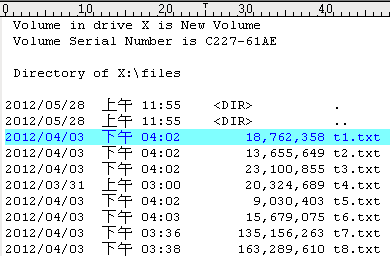在瀏覽網頁時, 有時想針對一些輸出的表格做些進階的分析及處理, 往往會將資料先存出來, 轉到 excel 中進行.
現在有個好用的 plugin 可以供在網頁上應用, 而且直接操作, 不需要離開現有的畫面, 馬上就可以進行表格(TABLE)的排序, 多欄排序, 繪製圖表等功能, 另外像是在 excel 中才有的篩選, 複製欄, 隱藏欄等功能, 也都一應俱全, 實在是非常好用, 值得推薦大家來使用看看.
TableTools2 plugin 下載網址: https://addons.mozilla.org/zh-tw/firefox/addon/tabletools2/
安裝好後, 找個網頁有表格的, 按下右鍵, 就可以玩囉, 快來試看看吧.
裝好之後, 想玩看看, 可以到作者網站提供的表格區來試看看:
- 基本表格 http://mingyi.org/TableTools2/demo.html
- 進階表格 http://mingyi.org/TableTools2/advanced-demo.html
- 繪製圖表用的表格 http://mingyi.org/TableTools2/chart-demo.html
- 用來測試效率的表格 http://mingyi.org/TableTools2/large-table.html (可以生出大量資料)
另外這裡是官方 demo 影片, 也可以參考看看: http://mingyi.org/TableTools2/video.html
很不錯的工具.